Интерфейс управления (административный) – предназначен для осуществления контроля за всем, что вы видите на открытом (общем) интерфейсе. Вы можете просматривать и управлять заказами, обновлять информацию о клиенте, а также добавлять новые товары для вашего магазина.
Перед входом важно знать, что административный интерфейс в значительной мере опирается на JavaScript, и если у вас нет работающего JavaScript в вашем браузере, вы не сможете войти или использовать административный интерфейс на полную мощность (см. рисунок 4 -1).
Вы можете войти в административный интерфейс вашего сайта по адресу:
http://www.yourdomai...ndex.php/admin/.
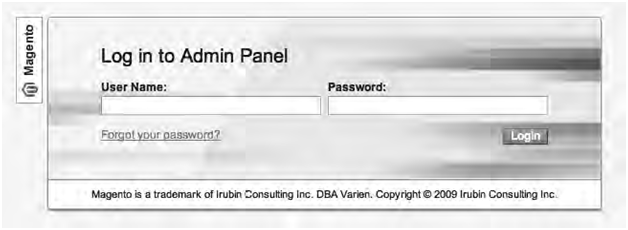
Рисунок 4-1.Логин панель к интерфейсу администратора
Зайдя на сайт, вы будете перенаправлены на dashboard (приборная панель). Dashboard дает быстрый обзор всей последней активности с вашего сайта. Вы можете просмотреть обзоры текущих продаж, средние значения итогов по заказам, результаты транзакций по заказам в течение определенного периода и последние поиски товаров клиентами (см. рисунок 4-2).
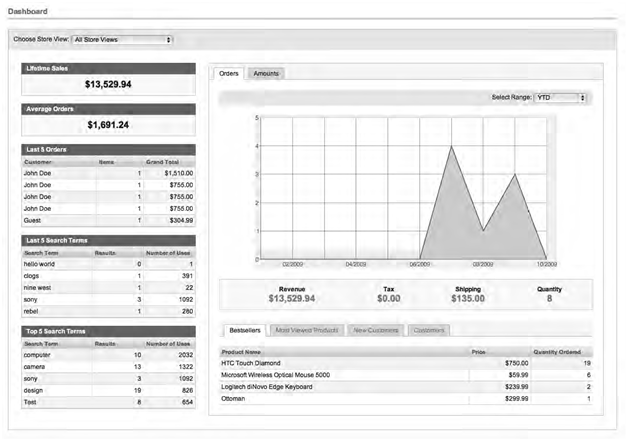
Рисунок 4-2. Dashboard административного интерфейса. Дает обзор последних продаж, сумм транзакций (сделок), а также поиски.
Dashboard - это ворота в любой другой раздел в интерфейсе администратора. Из dashboard можно перейти к каждому из этих различных разделов:
• Продажи: Показывает заказы, инвойсы, поставки или создает новые заказы
• Каталог: Создает и управляет товарами, категориями, товарными атрибутами и тегами
• Клиенты: Создает новые учетные записи клиентов, редактирует существующие аккаунты клиентов, а также управляет клиентскими группами
• Акции: Настраивает дисконтные коды и правила корзины, называемые акциями
• Рассылка: Управляет абонентами подписки (рассылки), редактирует существующие рассылки или строит новые
• CMS: Управляет нетоварными страницами и статическими блоками
• Отчеты: Показывает и экспортирует отчеты на различные темы от продаж, товаров, клиентов и обзоров товаров
• Система: Содержит все сведения о конфигурации вашего магазина, в том числе индивидуальные опции магазина, настройки доставки и управление кэшем
Административный интерфейс: Продажи
Выпадающее меню продаж содержит шесть различных областей: заказы, инвойсы, отгрузки, кредитные истории, положения и условия и налоги.
Административный интерфейс: Сетка продаж-заказов
Заказы являются жизненно важной частью вашего магазина. Как только заказ был размещен в одном из ваших магазинов, он появится на странице сетки заказа. Сетка заказа выполняет три основные цели: обзор заказов через опции фильтрации, массовые действия заказа, а также создание новых заказов. Как показано на рисунке 4-3, заказы организованы на страницах с шагом 20, 30, 50, 100 и 200.
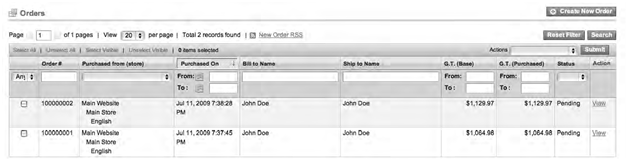
Рисунок 4-3. Взгляд на сетку заказа. Здесь вы можете сделать фильтрацию того, какие заказы отображаются, изменить статус объемов заказа, а также создавать новые заказы.
По умолчанию, заказы перечислены фильтром наиболее приобретаемых (популярных), который отображает заказы от последних к старым. Вы можете сортировать заказы, нажав на любой из заголовков столбцов, перечисленных выше заказов. К ним относятся: Заказ #, Приобретенные у (магазин), Приобретенные на, Счет на Имя, Доставка на Имя, GT (база), G.T. (Приобретение), Статус и Действие. Ниже заголовков столбцов находятся дополнительные параметры фильтрации, которые включают в себя конкретную информацию поиска, подобно конкретному номеру заказа, дату покупки, имя, общую сумму или статус. Чтобы использовать дополнительные возможности поиска, введите конкретную информацию, которую вы ищете, и нажмите Поиск. Нажатие кнопки сброса фильтра для возвращения вида (изображения) в состояние по умолчанию.
Из сетки заказа продаж вы также можете управлять заказами в объеме с помощью раскрывающегося меню под названием Действия. Здесь вы можете изменить несколько заказов от настроек (отмененные, держать и Возврат). Вы также можете распечатать счета-фактуры, упаковочные листы и кредитовые авизо.
Из сетки заказа продаж вы также можете создавать заказы клиентов внутри интерфейса администратора. Чтобы создать новый заказ, просто нажмите кнопку Создать новый заказ на странице сетки заказа (см. рис 4-4 и 4-5).
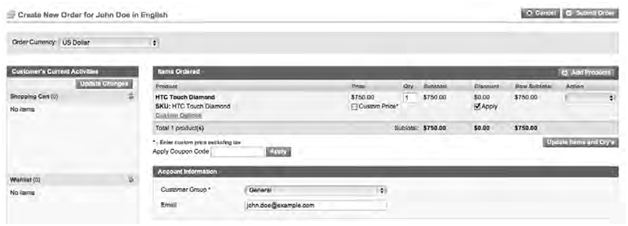
Рисунок 4-4. Часть 1 создания заказа изнутри интерфейса администратора. Показывает последние действия клиента и добавляет товар в заказ.
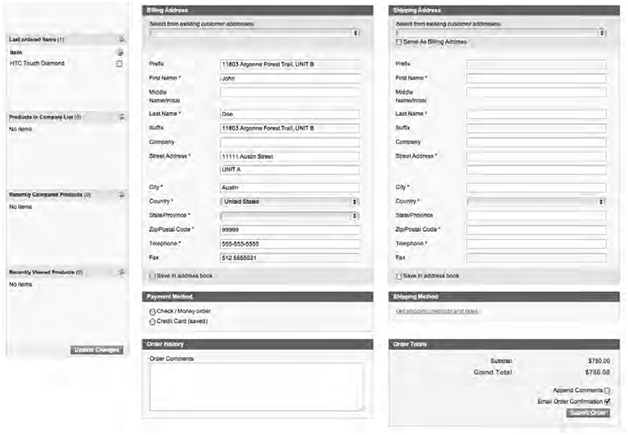
Рисунок 4-5. Часть 2 создания заказа в интерфейсе администратора. Вводит платежную информацию клиента и информацию по доставке, способ оплаты, способ доставки, комментарии и отправляет заказ.
Существует несколько шагов, связанных с созданием заказа изнутри интерфейса администратора. Они следующие:
• Выбор клиента: Чтобы начать процесс, вы должны сначала выбрать существующего клиента или нажать кнопку «Создать нового клиента». Если вы выбираете кнопку «создать нового клиента», вы можете создать нового клиента и новый заказ одновременно.
• Выбор магазина: Если у вас есть несколько созданных магазинов, Magento предложит вам выбрать, какой заказ для какого магазина. Хотя товары и другие материалы могут быть разделены между различными магазинами, клиентские аккаунты и заказы являются уникальными для отдельных магазинов. Клиентская регистрация также уникальна для каждого магазина. Как, например, если клиент зарегистрирован в магазинах A и B, но заказ был размещен в магазине A, от он не будет отображаться в магазине B.
• Добавление товаров к заказу: После выбора клиента и магазина, от которого должен быть размещен заказ, следующим шагом будет добавление товаров в заказ. Если вы выбрали существующего клиента, блок под названием «Текущая активность клиента» будет отображаться на левой стороне. «Текущая активность клиента» обеспечивает обзор товаров, которые ваш клиент просматривал, сравнивал и заказывал. Если заказ для нового клиента, вы должны нажать кнопку «Добавить товары». После этого появится список всех доступных товаров. Установите флажок рядом с элементом и введите нужное количество для каждого товара и нажмите кнопку «Добавить выбранный товар (ы) к заказу». Страница должна обновиться со всеми выбранными товарами. Теперь вы можете обновить количества товара и установить клиентскую ценовую политику по каждому пункту.
• Ввод информации о клиенте: теперь введите информацию о клиенте, включая адрес электронной почты, адрес для выставления счета и адрес доставки. Если заказ использует существующего клиента, вы можете выбрать ранее использовавшиеся адреса из выпадающего окна «Добавить новый адрес». Если адресная информация является новой, и вы хотели бы сохранить ее для будущей покупки, нажмите флажок «Сохранить в адресной книге» в нижней части биллинга и адреса доставки.
• Метод оплаты: Выберите один из вариантов оплаты в списке. Если метод оплаты использует кредитные карты, необходимо ввести такую информацию.
• Способ доставки: Выберите один из перечисленных вариантов доставки. Вы должны ввести адрес доставки перед тем, как доставка может быть рассчитана.
• Комментарии к заказу: Если вам нужно добавить комментарии к заказу, используйте поле комментариев к заказу, которое можно найти в разделе «История заказа». «История заказа» сохраняет комментарии и меняет статус заказа и просматривается клиентами. Это необязательная область.
• Итоги заказа: Перед тем, как представить заказ, есть два дополнительных флажка. Если вы добавили комментарии к заказу, убедитесь, что вы установили флажок «Добавить комментарии». Вы также имеете возможность отправлять клиенту письмо, содержащее в себе все сведения о заказе, выбрав флажок «Электронное письмо с подтверждением заказа» (Email Order Confirmation).
После отправки заказа вы попадете на страницу деталей заказа. Эта страница позволяет просматривать и управлять заказами на индивидуальной основе. Кроме того, вы можете попасть на эту страницу, нажав на любой заказ на странице сетки продаж (см. рисунок 4-6).
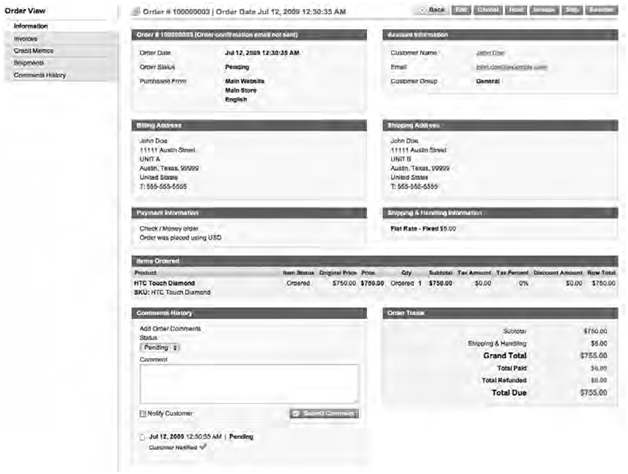
Рисунок 4-6. Страница подробной информации о заказе. Здесь вы можете просматривать и обрабатывать заказы через различные формы, включая: Счет-фактура (Invoice), Доставка (Ship), отмена (Cancel), кредитная история (Credit Memos), Повторный заказ (Reorder).
Примечание. Если вы создаете новый заказ или клиент делает заказ, его статус будет установлен на «ожидание» (PENDING).
Административный интерфейс: Сетка Продажи-счета (Sales—Invoices Grid)
Следующим шагом в обработке заказа клиента - создание счета-фактуры. Инвойсы могут быть созданы на странице деталей заказа (показано ранее на рисунке 4-5). Инвойсирование - отличный способ сообщить клиентам, что они все еще имеют задолженность, которая должна быть оплачена. Это особенно полезно, если клиенты имеют возможность оплатить чеком, денежным переводом или заказами на покупку (purchase orders). Вы также можете создать несколько счетов в целях продажи. Например, если клиент заказывает два товара A и два продукта B, вы можете инвойсировать две группы по отдельности.
Как только по заказу был выставлен счет, он появится в сетке инвойсов (Invoices Grid). Invoices Grid использует очень похожий макет к сетке заказа клиента. Счета могут быть отфильтрованы и найдены для использования соответствующие поля (см. рисунок 4-7).

Рисунок 4-7. Это взгляд на сетку счетов заказа (invoice orders grid). Заказам должен быть выставлен счет, прежде чем они появятся в этом списке.
Если вы щелкните по любому из счетов, Вы можете быть приняты на страницу деталей по счету, как показано на рисунке 4-8. На первый взгляд это может выглядеть идентично подробной странице заказа на покупку, и в то время как информация и схема практически идентичны, важно понять, что счета-фактуры не могут существовать без размещенного заказа на покупку или созданного в первую очередь.
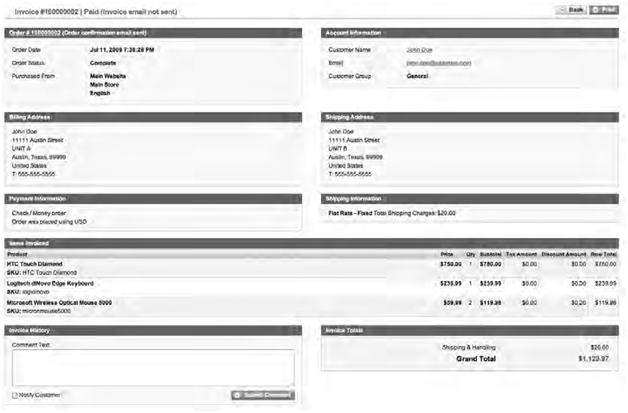
Рисунок 4-8. Подобно заказам на покупку (sales orders), счета-фактуры отображают всю необходимую информацию для счета клиента.
Примечание. Когда вы создаете инвойс на заказ, это изменит статус заказа от PENDING на PROCESSING.
Административный интерфейс: Сетка продаж-поставок
Как и счета-фактуры, отгрузки заказов (shipment orders) создаются со страницы заказов на покупку. Во время отгрузки заказов Magento дает вам возможность создавать индивидуальные отгрузки заказов, в конкретных количествах товара в зависимости от поставляющихся товаров. Чтобы сделать это, просто измените Кол-во (Qty) на поля Ship, следующие к каждому товару.
Примечание. В главе 7 будет охватывать: что делать, если вам нужно отменить заказ.
Кроме того, во время процесса создания счета-фактуры есть флажок, который находится под окном метода доставки. Если вы установите этот флажок, вы создадите порядок доставки (shipment order) и сможете ввести один или несколько номеров слежения в то же время. Если выбран флажок уведомления клиента, в то время как порядок отгрузки создается, клиент получает письмо, содержащее номер для отслеживания информации. После добавления к отгрузке заказов, клиенты могут просматривать номера слежения, войдя в открытый интерфейс и просмотрев их историю заказов. Используйте эту функцию осторожно, потому что если вы создаете отгрузку заказа, и в то же время вы создаете инвойс, вы не будете в состоянии отделить количества товара в различные перевозки (см. Рис 4-9).

Рисунок 4-9. Сетка поставок заказа. Аналогична формату сетки заказа на покупку и счета-фактуры заказа.
Индивидуальные отгрузки заказов отображают все необходимые сведения о заказе плюс любую информацию отслеживания, связанную с этой отгрузкой заказов. Хотя отгрузки заказов делят все ту же информацию о заказе, если есть несколько заказов на доставку, которые имеют свою собственную уникальную поисковую информации, каждый заказ с этим должен быть обновлен в индивидуальном порядке (см. Рис 4-10).
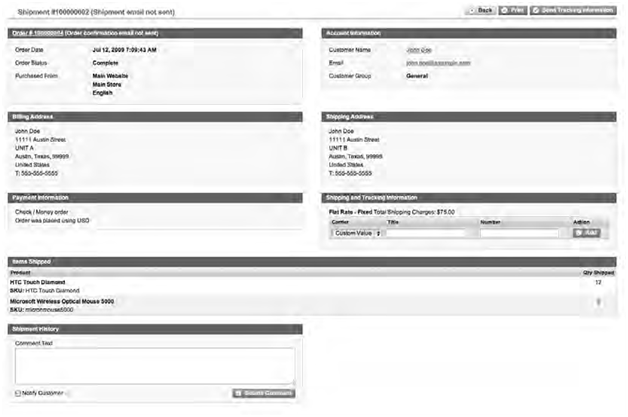
Рисунок 4-10. Подобно заказам на покупку и счетам-фактурам, Заказы на поставку отображают информацию по заказу и информацию отслеживания.
Примечание. При создании отгрузки по заказу, это изменит статус заказа от PROCESSING на COMPLETE. Если счет-фактура для заказа еще не был создан, PENDING статус будет изменен на PROCESSING, когда вы создаете заказ на поставку.
Административный интерфейс: История продаж-кредита
Кредитное авизо (Credit Memos) используется для предоставления клиентам возмещений. Кредитные авизо могут быть выпущены в любой части в процессе, как только заказ был размещен. Чтобы создать кредитовое авизо, вы должны посетить подробно заказ страницы. Кредитное авизо позволяют либо кредитной все заказы клиентам обратно (credit entire orders back to customers) или выбрать определенные количества товара, чтобы вернуть клиену. Вы можете также финансировать часть цены доставки(см. рис 4-11).
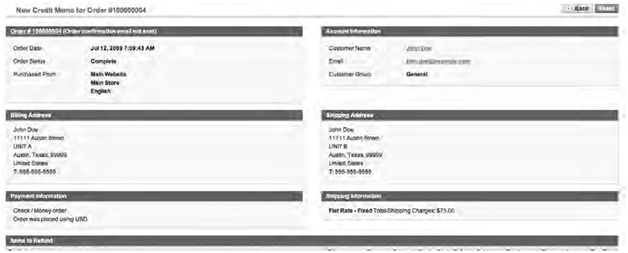
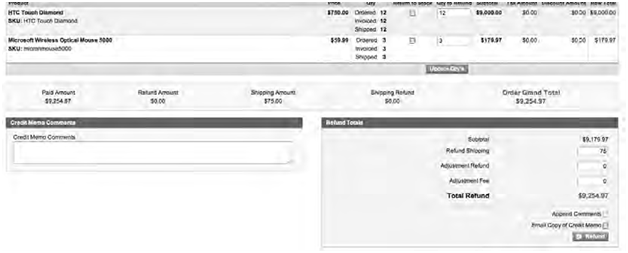
Рисунок 4-11. Создание кредитного авизо от заказа на покупку. Кредитное авизо может вернуть части или все заказы клиенту.
После создания кредитного авизо он будет показан на странице сетки кредитного авизо (credit memo grid page). Это страница сетки делит те же опции фильтрации, что и заказы, счета-фактуры и поставки (см. Рис 4-12).

Рисунок 4-12. Создание кредитного авизо от заказа на покупку. Кредитные авизо могут вернуть часть или все заказы клиентам.
Примечание. Создание кредитного авизо меняет статус заказа на COMPLETE независимо от того, каков был предыдущий статус.
Административный интерфейс: Продажи- Terms и условия (Sales—Terms and Conditions)
Terms and Conditions – это информация, с которой клиенты должны согласиться перед покупкой товаров в магазине. По умолчанию, Terms and Conditions не являются активными и не будут отображаться, когда клиенты проверяют форму вашего магазина. Чтобы активировать их, конфигурации системы Configuration ➤ System ➤ Checkout ➤ Checkout Options и установите включение Terms and Conditions на yes и нажмите кнопку сохранения конфигурации. Как только условия включены, вы можете установить дополнительную информацию с этого пункта меню.
Так как вы можете создать Terms and Conditions для нескольких магазинов, первая страница страницы меню Terms and Conditions отображает все Terms and Conditions в формате сетки (см. рисунок 4-13).

Рисунок 4-13. Вид сетки всех Terms and Conditions для каждого отдельного магазина
При подробном представлении можно указать не только terms and conditions, с которыми клиенты должны согласиться, но и в каком магазине эти terms and conditions должны быть отображены. Terms and Conditions могут отображаться в виде текста или HTML. Terms and Conditions могут также быть включены и выключены по мере необходимости (см. рисунки 4-14 и 4-15).
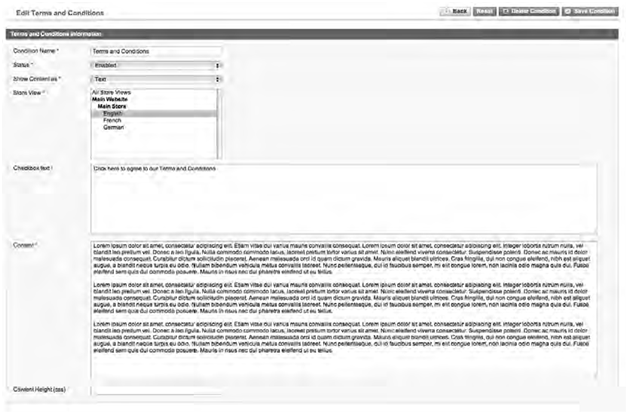
Рисунок 4-14. Изменение страницы Terms and Conditions
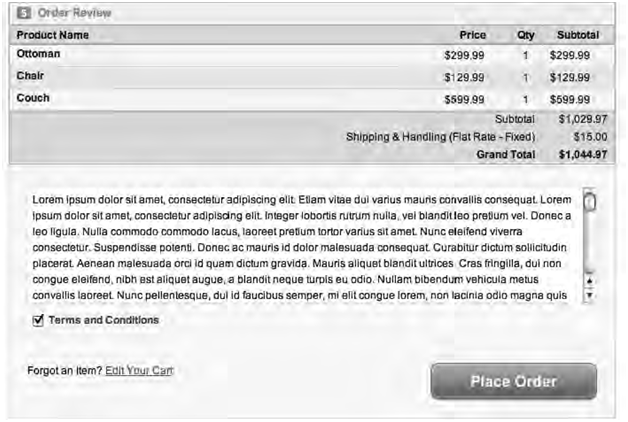
Рис 4-15. Отображаемые Terms and Conditions на открытом интерфейсе в ходе оформления заказа (checkout)
Административный интерфейс: Продажи-налог
Меню налогов является лишь заполнителем для пяти подменю: Управление налоговыми правилами, управление налоговыми зонами и ставками, импорт/ экспорт ставки налога, клиентские налоговые классы и товарные налоговые классы. Каждая из этих страниц несет ответственность за настройки и изменения того, как ваш магазин использует налоги.
Налог может быть настроен, основываясь на конкретных клиентов, товары и местоположения. Для получения дополнительной информации о налогах и о том, как настраивать и изменять налоговые ставки и классы, пожалуйста, обратитесь к главе 5.
Административный интерфейс: Каталог
Каталог выпадающего меню административного интерфейса дает вам полный контроль над товарами, категориями, тегами, товарными атрибутами, а также обзорами товаров.
Административный интерфейс: Каталог-Управление товарами
Ссылки управления товарами выводят вас на другую интерфейсную сетку, которая отображает товары по ID, имени, типу, атрибутам, единице складского хранения, цене, количестве, и на каком веб-сайте товар указан (см. рис 4-16).
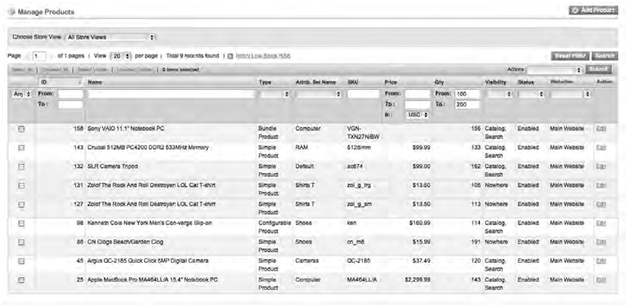
Рис 4-16. Обзор сетки всех товаров в вашем магазине Magento в настоящее время. Вы можете сортировать и искать товары.
Нажатие на любой из этих товаров будет направлять вас на страницу деталей о товаре. Страница деталей товара позволяет редактировать любую из следующей информации, связанной с товаром: Имя, SKU, цена, изображения, категории, атрибуты и на каких веб-сайтах товар должен быть указан (см. рисунок 4 -17).
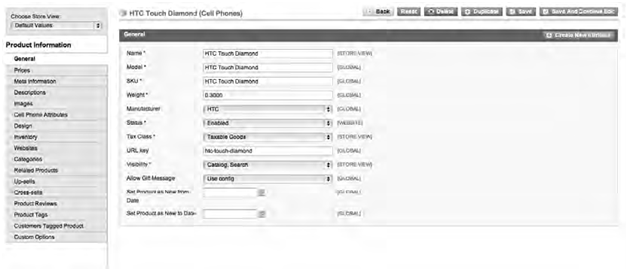
Рис 4-17. Страница деталей товара. Вы можете изменять названия товаров, ценообразование, изображения и другу специфичную для товаров информацию.
Отойдя назад к просмотру сетки товара, вы также можете создать новые товары, нажав на кнопку «Добавить товар» в верхнем правом углу. Для начала вам нужно будет выбрать, какой тип товара вы собираетесь создать. Здесь следующие шесть видов товаров:
• Одиночный товар: Одиночные товары относятся к товарам, которые могут быть проданы по отдельности или будут проданы вместе, как сгруппированный товар.
• Сгруппированный товар: Сгруппированные товары позволяют вам продавать группы отдельных товаров, которые были сгруппированы вместе. Примером сгруппированного товара может быть соответствующие рубашка и галстук. Любые одиночные товары, которые сгруппированы вместе, должны быть созданы в первую очередь.
• Настраиваемый товар: Настраиваемые товары дают клиентам возможность выбрать атрибуты при покупке их товара. Атрибуты могут включать размер, цвет и форму.
• Виртуальный товар: Виртуальные товары являются товарами, которые могут быть приобретены, но, как правило, не физические товары. Виртуальные товары могут включать в себя дополнительные гарантии на товар или услуги. Эти товары не несут нормальной инвентаризации из-за их нематериального характера.
• Товар-комплект: Комплектные товары являются товарами, которые продаются в качестве отдельного товара, но есть несколько возможных конфигураций. Компьютеры прекрасный пример таких товаров. Параметры конфигурации могут включать: блоки, процессоры, жесткие диски, оперативную память и мониторы.
• Загружаемый товар: Загружаемые товары – товары, которые можно загрузить, один раз купив. После того, как клиента приобрели товар, они получат по электронной почте ссылку для загрузки файлов, которые они только что купили.
Как только вы выбрали, какой товар вы хотите создать, вам будет представлена пустая версия страницы деталей товара, как показано на рисунке 4-18. Вам нужно будет заполнить всю, которая необходима, прежде чем вы сможете создать товар. Необходимая информация отмечена звездой. Не беспокойтесь, если вы пропустите какую-либо информацию, при попытке сохранить товар с недостающей информацией, Magento предоставит вам оповещение и уведомление или какой информации не хватает.
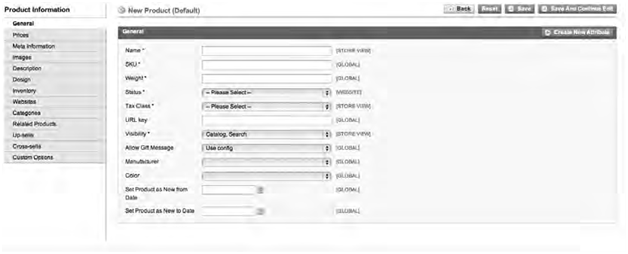
Рисунок 4-18. Создание нового товара. Предоставляет всю информацию, относящуюся к товару, который вы создаете.
Для получения дополнительной информации о том, как работать с товарами, см. главу 5.
Административный интерфейс: Каталог-Управление категориями
Категории позволяют придать вашему магазину структуру и форму.
Структура категорий в Magento работает по-другому, чем большинство. Каждому магазину Magento, который вы создаете, присваивается уникальный категория Root. Любые другие категории, которые вы хотите использовать в вашем магазине, должны быть созданы как суб-категории, хотя все категории считаются подкатегориями, потому что вы их размещаете под категорией Root. Если вы хотите определенную категорию отображать в вашей навигации верхнего уровня, вам необходимо убедиться, что вы делаете эту категорию в качестве якорь категории. Якорь категории будут отображаться в верхней части навигации и отображать все подкатегории, которые назначены ниже указанной якорь категории.
Единственная проблема с якорь категорией является то, что у вас есть ограниченное количество свободного пространства по горизонтали, так что вы ограничены в числе категорий, которые вы можете выбрать в качестве якорь, как показано на рисунке 4-19.
Структура выглядит примерно так:
Root Category
- Toys (anchored category)
- Toy Category 1
- Toy Category 2
- Games (anchored category)
- Game Category 1
- Game Category 2
- Stuffed Animals (anchored category)
- Stuffed Animals Category 1
- Stuffed Animals Category 2
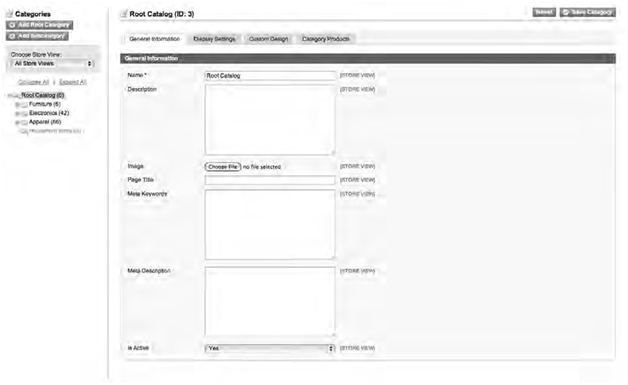
Рисунок 4-19. Страница обзора управления Категорией. Редактирует имя категории, фотографии и описания.
[Совет. Создание корневой категории не будет помещать ее в главное меню. Вы должны выбрать Is Anchor выпадающего меню на вкладке «Настройки дисплея».
Административный интерфейс: Каталог-атрибуты
Атрибуты - дополнительная информация, представленная клиентам, которые позволяют им принимать обоснованные решения о товарах, которые они смотрят. Некоторые примеры атрибутов: цвет, размер, дизайн и производитель. Атрибуты не только предоставляют клиентам дополнительную информацию о товарах, но они также обеспечивают параметры сортировки, т.к. как клиенты делают обзор категории внутри общего интерфейса. Атрибуты также перечислены бок о бок, если клиенты выбирают для сравнения два или более товаров.
Есть два подменю под Атрибутами: Управление Атрибутам и Управление Набором атрибутов, как показано на рисунке 4-20.
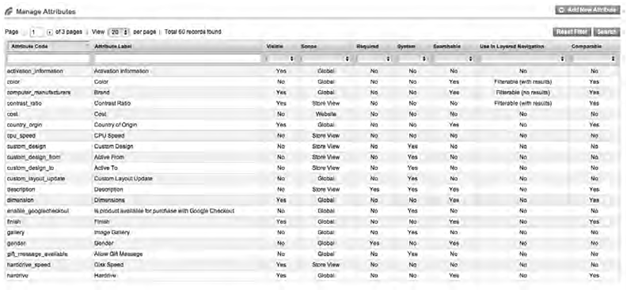
Рисунок 4-20. Страница общих сведений управления атрибутами. Создание новых атрибутов или изменение существующих атрибутов.
Наборы атрибутов позволяет группировать уже существующие атрибуты. Это особенно полезно, если вы продаете несколько или один и тот же вид товаров. Например, если вы продаете футболки, вы можете создать набор атрибутов под названием T-shirts_attributes, который содержит группу всех необходимых атрибутов для этого товара, как размер и цвет (см. рисунок 4-21).
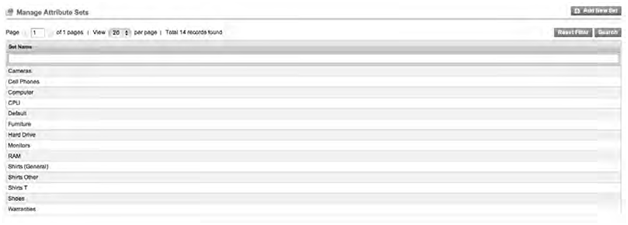
Рисунок 4-21. Обзор управления набором атрибутов. Создание и изменение набора атрибутов, которые содержат mutliple атрибуты.
Административный интерфейс: Управление редактированием каталога-URL (The Administration Interface: Catalog—URL Rewrite Management)
URL Rewrites позволяет переписывать URL для каждой из категорий в вашем каталоге. Это позволит вам изменить стандартный URL с
http://www.domainnam...gory/view/id/10 на http://domainname.co...gento/index.php / furniture.html. Это великолепная функция поисковой оптимизации (SEO), которая не только позволяет не только URL очистку, но и изменяет их на целевые имена, основываясь на ваших товарах. Чтобы избежать путаницы, вы можете создать только один URL Rewrite каждой категории (см. рисунок 4-22).

Рисунок 4-22. На странице URL Rewrite Management вы можете изменить текущие URL rewrites и создавать новые.
Административный интерфейс: Каталог-поиск
Ссылка поиска предоставляет обзор всех поисковых запросов клиентов в вашем магазине. Сетка не только отображает результаты того, сколько раз искали по ключевому слову, но как много различных пользователей искали этот термин. Это быстрый способ увидеть, какие товары наиболее популярны в вашем магазине. Вы также можете предоставить перенаправления для конкретных поисков ключевого слова. Если кто-то ищет яблоки, вы можете вставить перенаправление, которое указывает на страницу apples категории или конкретную страницу товара apple (см. Рис 4-23).
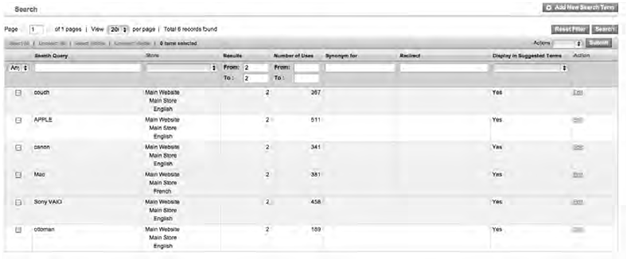
Рисунок 4-23. Список поисков, которые клиенты провели в вашем магазине. Вы можете перенаправить конкретные ключевые слова поиска на страницы товаров.
Административный интерфейс: Каталог-Обзоры и Рейтинги
Одна большая функция о Magento - то, что дает клиентам возможность оценить и дать обзор товаров. Оба эти раздела представлены в меню Reviews и Ratings. Magento использует 1-5-звездочную систему для оценки товаров. Когда клиенты заполняют обзор, они должны также включать их 1-5-звездочный рейтинг на каждом из рейтинговых топиков (тем). Цена, качество и значение всех образцов рейтингов показано на рисунке 4-24.

Рис 4-24. Manage Ratings позволяет создавать новые необходимые параметры оценки.
После того, как вы настроили ваш необходимую рейтинговую информацию, и клиенты начинают заполнять отзывы на ваши товары, они появятся в Catalog ➤ Reviews and Ratings ➤ Customer Reviews ➤Pending Reviews. Оценки должны быть утверждены, прежде чем они появятся на общедоступном веб-сайте. Это помогает сократить спам и незаконную информацию.
После того, как рейтинги утверждены, они будут перечислены в Catalog ➤ Reviews and Ratings ➤Customer Reviews ➤ Pending Reviews и появятся в списке, как на рисунке 4-25. Это позволяет редактировать или удалять отзывы по мере необходимости.
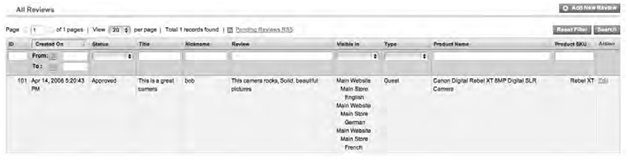
Рисунок 4-25. Все страница All Reviews page содержит список отзывов на товары, написанных клиентами. Отзывы должны быть одобрены, перед тем как появиться на открытом интерфейсе.
Административный интерфейс: Каталог-Теги
Теги – это простой способ связать товары с определенными ключевыми словами. Например, если вы продаете сотовый телефон, некоторые примеры тегов, которые могут быть связаны с этим товаром: телефон, камера, LC, глянец и сенсорный экран. Теги могут быть добавлены, когда товар создается впервые, но также могут быть добавлены клиентами от народа.
Под меню Tags есть два выбора меню: Pending Tags и All Tags. Pending Tags – это теги, которые были предложены клиентам, но должны быть утверждены, прежде чем они появятся на открытом интерфейсе. Они будут перечислены в пункте меню Pending Tags, пока они не утверждены.
После создания тегов для ваших товаров или после того, как клиентские теги утверждены, они будут перечислены в меню Tags ➤ All Tags. Вы можете видеть, как многие товары были отмечены конкретными ключевыми словами, тегами редактирования или тегами удаления (см. рисунок 4-26).
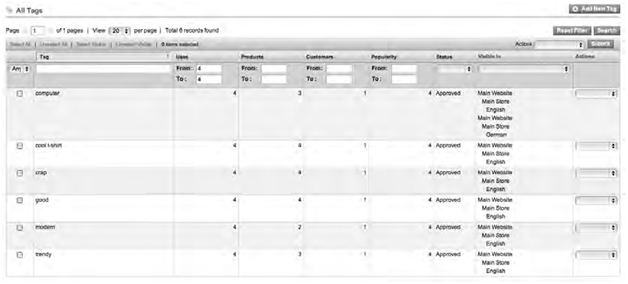
Рис 4-26. Страница обзора All tags. Здесь вы можете изменить или удалить теги (метки).
Административный интерфейс: Catalog-Google Base
Google Base в настоящее время еще находится в открытом статусе Beta, это приложение, которое позволяет пользователям передавать все типы данных в Google. Если информация относится к конкретному поиску, Google будет отображать информацию в результатах поиска Google, Google Maps и других спефифических областях поиска. Это открытое усилие, направленное на оказание помощи Google Результатам поиска, чтобы быть более точными и привлечь больше трафика на ваш сайт. Это именно в пользу вашего магазина, воспользоваться этой услугой.
Чтобы воспользоваться этими услугами, вы должны посетить http://www.google.com/base/ и зарегистрировать свою учетную запись. Затем, введите вашу Логин информацию, перейдя к System ➤ Configuration ➤ Sales ➤ Google API ➤ Google Base.
После того как вы подписались на аккаунт и ввели информацию, вы можете начать добавлять товары на ваш Google base аккаунт, используя инвентаризацию (inventory) вашего магазина.
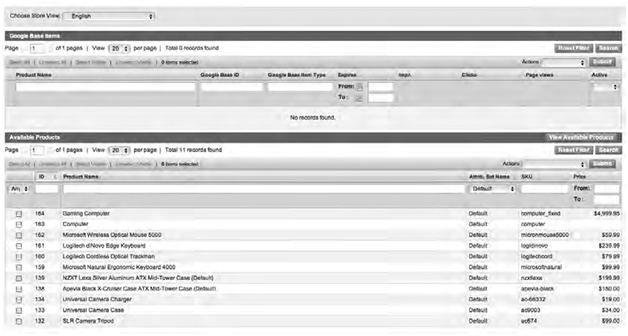
Рис 4-27. Добавление товаров из вашего магазина Magento на Google Base.
Примечание. Если используется несколько магазинов (multiple stores), можно только представить товары из того же магазина, на который вы зарегистрировали свой аккаунт Google base. В противном случае, Google Base не будет принимать ваши товары.
Чтобы получить более подробную информацию о Google Base, вы можете посетить раздел помощи Google, который расположен по адресу: http://base.google.c...rt/?hl=en&gl=us
Административный интерфейс: Catalog—Google Sitemap
Google Sitemaps позволяют Google быстро индексировать ваш магазин. Sitemaps включают дополнительную информацию о вашем магазине. Важно обновить карту сайта, если вы вносите изменения в ваш магазин, поэтому в следующий раз, когда ваш сайт будет проиндексирован, Google или любая другая поисковая система будут улавливать изменения.
Чтобы добавить новую карту сайта (sitemap) к одному из ваших магазинов, нажмите кнопку add sitemap. Вам нужно будет ввести название файла, путь и storeview, чтобы сохранить файл Sitemap. Если вы решили использовать новую папку, которая настоятельно рекомендуется, вы должны сначала создать папку с помощью вашего FTP-клиент, который разделяет одно и то же имя, которое вы собираетесь использовать для хранения файла Sitemap (см. Рис 4-28).

Рис 4-28. Google Sitemap предоставляет список доступных sitemaps.
После создания карты сайта, вы можете нажать на ссылку для Google категорий, и это даст вам обзор того, как файл выглядит. Он будет содержать страницу URL-адресов, данных, которые совершили последние изменения URL-адресов, и как часто обновляются URL-адреса.
Если вы пытаетесь создать Google карту сайта и не в состоянии сделать это так, то может быть потому, что cron не включен. Чтобы узнать больше о cron Magento, посмотрите на эту тему форума и ссылку в Magento:
http://www.magentoco...ewthread/13982/.
Административный интерфейс: Клиенты
Вкладка Клиенты позволяет добавить новых клиентов, управлять существующими клиентами, создавать и изменять группы клиентов, а также просматривать онлайн-клиентов.
Административный интерфейс: Клиенты-Управление клиентами
Ссылка управления клиентами обеспечивает обзор каждого клиента, зарегистрированного в настоящее время в вашем магазине. Страница обзора отображает имена клиентов, адреса электронной почты, группы клиентов, номера телефонов и дополнительную информацию. Вы можете фильтровать то, как страница обзора отображает список клиентов, или искать необходимую информацию в любом из предоставленных полей: идентификационный номер, наименование, адрес электронной почты, группа, номер телефона, почтовый индекс, штат / провинция, дата регистрации и к какому веб-сайту они назначены.
Страница обзора также позволяет применять массовые действия для клиентов. Вы можете удалить клиентов, подписать клиентов на рассылку, отписать клиентов от рассылки и назначить клиентов для конкретных групп клиентов (см. рисунок 4-29).

Нажатие на любое изображение клиентов, перечисленных в сетке управлении клиентами, поднимет наверх к странице подробной информации о клиенте. Страница подробной информации о клиенте включает в себя информацию об аккаунте клиента, список использованных клиентами адресов, их историю заказов, и товары, которые в настоящее время есть в их корзине. Страница подробной информации о клиенте также содержит систематизированные итоги того, сколько всего клиенты купили, и сколько составляли их средние покупки (см. Рис 4-30).
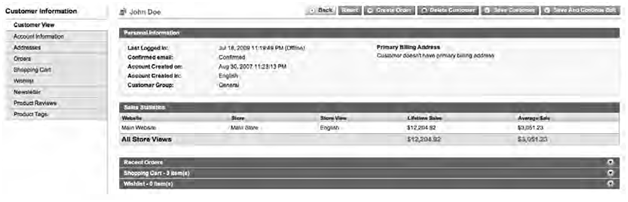
Рис 4-30. Страница подробной информации о клиенте обеспечивает всесторонний взгляд на детали клиента, включая заказы, списки пожеланий и отзывы на товары.
Административный интерфейс: Клиенты-Группы клиентов
Настройка групп клиентов позволяет вам создать несколько опций для различных групп клиентов. Вы также можете назначить цены на разное количество товаров в зависимости от присвоенной группы клиенту. Это позволяет предложить как розничные цены, так и оптовые цены, и объемные скидки через один веб-сайт. Группы клиентов также позволяют вам создать конкретные налоговые классы для клиентов. Это обеспечивает контроль над налогами. Например, как правило, оптовики не должны платить налог на оптовые закупки, но большинство розничных клиентов обязаны платить налог в зависимости от их платежного местоположения. Назначение клиентов к конкретным группам в зависимости от их требований дает вам полный контроль над ценами на товары и налогами.
Административный интерфейс: Клиенты - Онлайн-клиенты
Раздел онлайн клиентов отображает список всех клиентов, просматривающих ваш магазин в данный момент. Этот список включает в себя клиентов, которые не прошли идентификацию. Эта страница также отображает IP адреса клиентов, время начала их сессии и самый последний URL. Если клиенты регистрируются на сайте, Magento отобразит их имя и фамилию. Если вы нажмете на клиента, вы попадете на подробную страницу клиентского управления (Manage Customer detail page ), которая предоставляет подробную информацию о клиенте, товарах в его корзине и их последних покупках.
Административный интерфейс: Акции
Существуют две различные области в акциях: Ценовые правила каталога и ценовые правила корзины. Ценовые правила каталога - правила, которые влияют только на каталог, в то время как ценовые правила корзины применяются к элементам, которые размещаются в корзине клиента.
Административный интерфейс: Акции – Правила каталога цен
Правила каталога цен - правила, которые влияют на ценообразование всего каталога магазина. С помощью этой функции вы можете дать оптовые скидки для групп товаров или выделить один определенный товар для скидки. Существуют два основных компонента при создании ценовых правил каталога: сами правила, которые определяют товары по названию, количеству или SKU, и действия, которые точно определяют, какая скидка должна применяться к каждому товару. Например, вы можете дать скидки на товары, которые приобретаются вместе, или скидки, если было приобретено определенное количество товара (см. Рис 4-31).
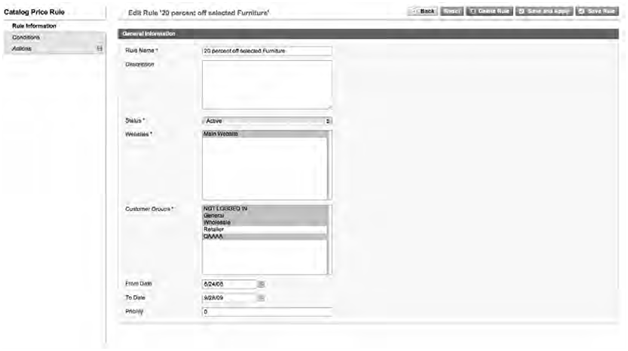
Рис 4-31. Ценовые правила каталога предназначены для изменения товаров и предлагают скидки для клиентов.
Правила не имеют обратной силы, то есть, если клиент покупает товар перед применением ценового правила каталога, правило не будет обновлять предыдущий заказ.
При создании ценового правила каталога важно знать, что если сегодняшняя дата подпадает под «от даты и до настоящего времени», правила мгновенно, поэтому, как только вы применили ценовое правило по каталогу, оно немедленно затрагивает любые товары, к которым применяется правило.
Примечание. Клиенты имеют возможность сохранять товары в свои корзины. Если эти товары изменены с помощью ценовых правил каталога, любые сохраненные элементы, которые были изменены, будут удалены из корзины клиента. Клиенты должны снова добавить те же товары в свои корзины прежде, чем они смогут оформить заказ.
Административный интерфейс: Акции-Ценовые правила корзины
В отличие от ценовых правил каталога, ценовые правила корзины касаются только клиентов во время процесса оформления заказа. Есть два типа ценовых правил корзины: те, которые требуют код купона, и те, которые не требуют код купона. Если ценовые правила корзины требуют код купона, клиенту необходимо ввести купон в ходе оформления заказа. В противном случае, оно не вступит в силу. Ценовые правила корзины, которые не требуют код купона, автоматически вступят в силу, как только клиент добавит определенные необходимые товары в свои корзины (см. Рис 4-32).
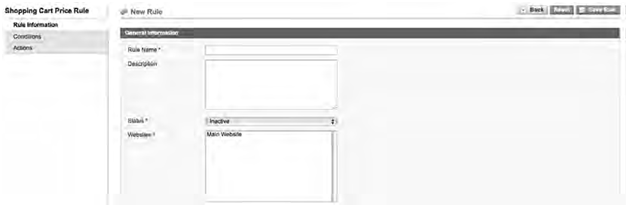
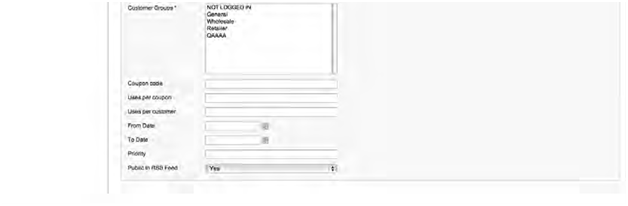
Рис 4-32. Ценовые правила корзины предназначены для изменения товаров и предлагают скидки для клиентов.
Административный интерфейс: Информационный бюллетень (рассылка)
Информационные бюллетени - отличный способ держать клиентов в курсе распродаж, новых товаров и других новостей магазина. Клиенты могут выбрать получение рассылки, когда они регистрируют свой аккаунт на вашем сайте, или вы можете вручную подписать клиентов, посетив Customer ➤ Manage Customers.
Чтобы осуществить рассылку новостей из своего интерфейса Magento, необходимо убедиться, что ваш SMTP настройки (настройки электронной почты) являются правильными. Чтобы просмотреть или внести изменения в настройки SMTP, посетите System ➤ Configuration ➤ Advanced ➤ System.
Административный интерфейс: Информационный бюллетень (рассылка) - Шаблоны рассылки
Прежде чем вы можете отправить рассылку клиентам, вы должны будете построить Шаблон рассылки (Newsletter Template). Шаблоны содержат всю необходимую информацию для отправки бюллетеней клиентам. Вы будете должны ввести имя шаблона, тему шаблона, имя отправителя, и email отправителя. Рассылки шаблона содержания (Template Content Newsletters ) могут быть отправлены как HTML, так что вы можете вставить содержимое электронной почты в этот раздел, как показано на рисунке 4-33.
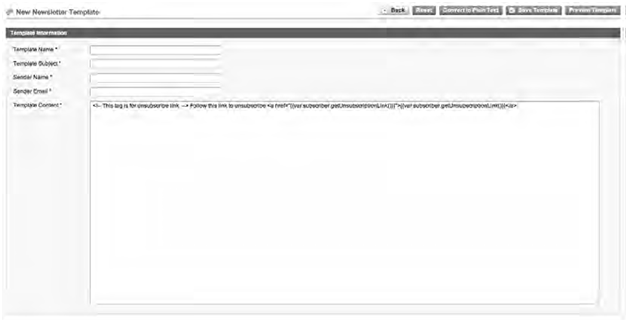
Рис 4-33. Строительство нового шаблона рассылки. Шаблоны рассылки должны быть построены до того, как бюллетени могут быть отправлены клиентам.
После создания шаблон рассылки будет показан в изображении сетки (grid view). Чтобы отправить бюллетень всем существующим абонентам, вы должны будете выбрать Queue Newsletter из выпадающего справа меню Actions. Вы должны назначить дату на рассылку новостей, которая будет разослана, и у вас также есть возможность изменить шаблон рассылки, который вы построили, прежде чем отправить его (см. Рис 4-34).

Рис 4-34. Все шаблоны рассылки, которые были созданы, будут перечислены на странице обзора.
Административный интерфейс: Рассылка – Очередь рассылки (Newsletter Queue)
После того, как рассылка представлена к очереди рассылки, она будет показана на странице очереди рассылки (Newsletter Queue). Эта страница позволяет сортировать информационные бюллетени по статусу, дате и другим данным. Страница очереди рассылки не ограничивается бюллетенями, которые находятся на рассмотрении, вы также можете просмотреть информационные бюллетени, которые были ранее отправлены.
После того, как бюллетень был отправлен, количество обработанных бюллетеней должно быть равно количеству получателей. Если эти числа разные, вам необходимо посетить страницу сообщений об ошибках по рассылке (Newsletter Problem Reports).
Административный интерфейс: Рассылки-Подписчики на рассылку
Страница подписчиков на рассылку предоставляет обзор всех клиентов, которые подписались на получение вашей рассылки. На этой странице также отображается, с какого веб-сайта, магазина и просмотра (view) клиент. Вы можете просматривать и сортировать клиентов по соответствующим полям. Единственное действие, которое эта страница предоставляет, - возможность отписать клиентов в большей части. Если вы обнаружите, что клиент не подписан на получение бюллетеня, посетите Customer ➤ Manage Customers, чтобы добавить их в список (см. рисунок 4-35).

Рис 4-35. Обзор подписчиков рассылки
Примечание. Важно знать, что в то время, как вы можете создать такое количество различных типов информационного бюллетеня, какое вы хотите, когда клиенты подписываются на получение бюллетеня, они соглашаются получать все бюллетени, а не только один определенный информационный бюллетень.
Административный интерфейс: Рассылка – Отчеты проблем рассылки (Newsletter Problem Reports)
Если есть какие-либо проблемы во время отправления рассылки клиентам, эти проблемы будут перечислены на этой странице. Самой распространенной проблемой является отправка рассылки на адрес электронной почты, который не существует. Это позволит вам удалить неправильный адрес электронной почты из ваших записей.
Административный интерфейс: CMS
Раздел CMS из административного интерфейса контролирует любое изменяемое содержание, которое вашему сайту может потребоваться. Страницы статического контента, статические блоки контента и опросы.
Административный интерфейс: CMS-Страницы управления
Область страниц управления дает вам возможность создавать и изменять страницы нетоварного контента (non-product content pages). Эти страницы позволяют вам предоставлять клиентам дополнительную информацию о Вашем магазине, вашей политике или любой другой информации, которая, как вы чувствуете, имеет отношение к акции. Страницы примера CMS: About Us, Customer Service, and a 404 error page.
По умолчанию есть пять различных макетов, которые статические страницы могут использовать: Пустой, 1-колоночный, 2-колонояный из левой панели, 2-колоночный из правой панели (бара), и 3-колоночный. Пустые страницы будут отображаться с пустым белым фоном, в то время как каждый из четырех других макетов будет отображать содержимое между нормальным заголовко страницы и нижним колонтитулом. Пустые страницы для обеспечения быстрой информации, которая может быть отображена в малом внешнем окне (см. Рис 4-36).
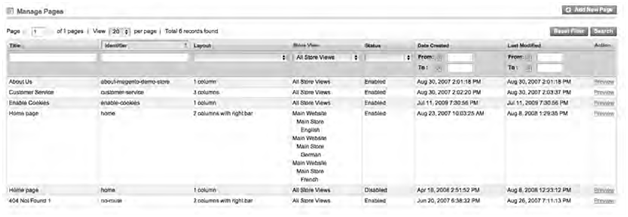
Рис 4-36. Область управления страницами контролирует весь связанный с нетоварными единицами контент (non-product related content ) в вашем магазине.
Административный интерфейс: CMS-Статические блоки
Статические блоки - небольшие участки в вашем магазине, используемые для продвижения товаров и обеспечивают другие возможности (функции) для ваших клиентов. Статические блоки могут также выступать в качестве целевых страниц для категорий товаров. Рис 4-37 используется для целевой страницы электроники (an electronics landing page).
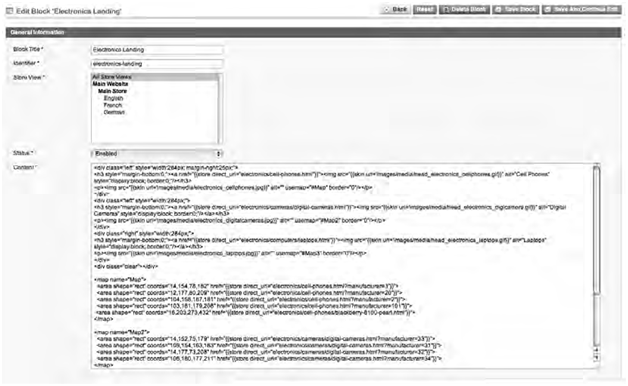
Рис 4-37. Редактирование статического блока в интерфейсе администратора
С тех пор, как Magento позволяет строить эти статические блоки, как HTML, возможности того, как статические блоки могут быть разработаны и изложены, бесконечны. Рис 4-38 является быстрым взглядом на то, что тот же статический блок выглядит как с общего.
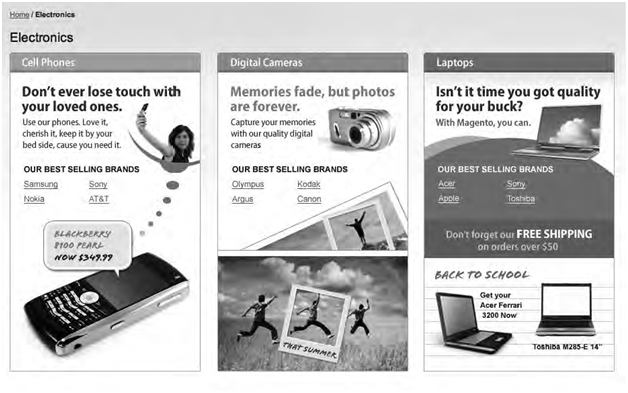
Рис 4-38. Обзорный снимок статического блока на открытом интерфейсе
Административный интерфейс: CMS—Poll Manager
Опросы - большой неофициальный способ оценивания клиентских мнений, но ненавязчивый. Опросы могут быть использованы для сбора информации о будущих товарах или даже о том, что клиенты думают о своем опыте использования интернет-магазина.
Вы можете контролировать, какой интернет-магазин следует рассматривать в опросе, и какую информацию Вы хотели бы узнать в опросе своих клиентов. Открытые и закрытые опросы позволяет точно контролировать, когда ваши опросы доступны для просмотра в вашем магазине. Вы также можете редактировать запрашиваемую информацию и результаты, которые вы получили (см. рис 4-39).
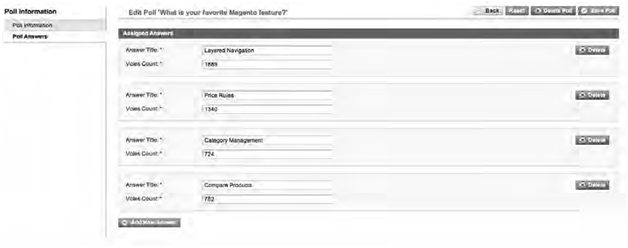
Рис 4-39. Редактирование существующего опроса
Это то же самое, как опрос выглядит из общего интерфейса. Magento продолжает текущую сумму всех голосов, отданных за каждый ответ. Величины ответа, перечислены как количественно, так и в процентном соотношении (см. Рис 4-40).
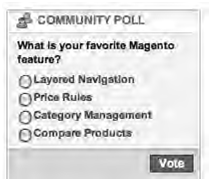
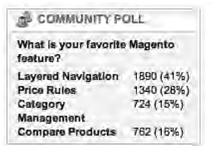
Рис 4-40. до и после одного и того же опроса, показанного из общего интерфейса.
Административный интерфейс: Отчеты
Следующие семь различных областей в отчетах.
• Sales: Sales предлагает шесть различных типов отчетов, в том числе отчет о продажах, налог, доставка, итоговый счет, итоговые возвраты и купоны(sales report, tax, shipping, total invoiced, total refunded, and coupons).
• Shopping cart: Два отчета в Shopping cart – это товары в корзинах и брошенных корзинах. Товары в корзинах обеспечивают полный перечень пунктов в настоящее время во всех клиентских корзинах. Хотя брошенные корзины - корзины, в которых клиенты начали оформление заказа, но в них этот процесс не завершен. Действия пользователей, которые вошли (logged in), действительно рассчитывают эти итоги отчета.
• Productsя: Products отчеты предлагают четыре различных типа отчетов, в том числе бестселлеры, наиболее посещаемые, низкий сток и загрузки.
• Customers: Три отчета, предлагаемых о клиентах, - это новые аккаунты, клиенты от итогов заказов, и клиенты от количества заказов.
• Reviews: Отчеты обзора организованы в двух различных областях: клиентские отзывы и товарные отзывы. Клиентские отзывы обеспечивают обзор, организованный клиентом, в то время как товарные отзывы организуются самими товарами.
• Tags: Тэги предлагает три различных отчета, включая клиентов, товары и популярное.
• Search terms: Хотя условия поиска предлагают только один тип изображения, данный отчет отображает полный список всех условий (терминов), которые клиенты использовали при поиске товаров на вашем сайте.
Magento дает вам возможность просматривать отчеты с помощью ранжирования даты через выпадающее меню. Вы также можете выбрать для просмотра дату по месяцу, неделе или дню. Все отчеты могут быть экспортированы как в Excel, так и CSV форматах.
Административный интерфейс: Система
Центр административного интерфейса – это выпадающее меню system. Здесь вы можете настроить и контролировать все различные части вашего магазина, включая расширение добавления к вашему магазину для обновления аккаунта и контактную информацию для изменения методов оплаты и доставки.
Административный интерфейс: System—My Account
Ссылка My Account позволяет обновлять информацию в качестве администратора. Вы можете обновить ваше имя пользователя, имя и фамилию, адрес электронной почты и изменить пароль.
Административный интерфейс: Система – Уведомления
Уведомления - сообщения, предоставляемые Magento для оповещения администраторов, когда есть новая версия, или если есть текущие проблемы безопасности, о которых вы должны знать. Сообщения закодированы цветом и помечены приоритетом от уведомлений, незначительных проблем, основных проблем и критических проблем (notices, minor issues, major issues, and critical issues ) (см. Рис 4-41).
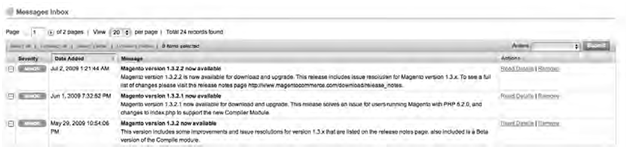
Рис 4-41. Messages inbox предоставляет список всех последних сообщений, отсортированных по дате получения.
Эта область не должна проверяться на наличие новых сообщений. Если поступают новые сообщения, она будет представлять себя не только как бар уведомления, но всплывающее сообщение также будет отображаться.
Административный итерфейс: Система – Инструменты
По умолчанию существует только один пункт меню в выпадающем меню инструментов: резервное копирование (Backups). Система резервного копирования позволяет вручную создания резервные копии баз данных в вашем магазине. Эти резервные копии могут быть получены, скачаны и сохранены только в случае, если ваш Magento магазин потерялся или потерпел крах. Magento сохраняет почти все данные внутри своей базы данных, включая заказы на продажу, информацию о клиентах и товарах. Если вам нужно перейти к новому хостинг-провайдеру или восстановить предыдущий статус (состояние) магазина, не забудьте сделать регулярные резервные копии.
При использовании генератора резервногокопирования (Backup generator) сохраните резервные копии файлов (через FTP), поэтому если что-то должно было произойти в вашем магазине, вы сможете восстановить все (содержащееся в резервной копии) в течение короткого периода времени (см. Рисунок 4 - 42).

Рис 4-42. Список текущих резервных копий базы данных. Нажмите создать резервную копию для создания новой резервной копии базы данных.
Административный интерфейс: Система - веб-сервисы
Область веб-сервисов (Web Services area ) позволяет предоставлять пользователю веб-доступ в ваш магазин Magento. В настоящее время существует два стандартных протокола, доступных для взаимодействия с веб-сервисами Magento: SOAP и XML-RPC. Есть две секции под Web Services, Users и Roles. Перед созданием нового пользователя вы должны будете создать конкретные ролики (rolls), к которым пользователь будет иметь доступ. После того, как вы приняли некоторые основные ролики (rolls), вы можете настроить пользователей. Вы также можете присвоить уникальные API ключи каждому пользоватею.
При настройке Roles вы контролировать, какие команды веб-сервисов, известные как ресурсы, допускаются. Полный список доступных веб-сервисных команд можно найти здесь:
http://www.magentoco...agento_core_api.
После того, как role настроен, вы можете настроить индивидуальных пользователей, каждого с разными ключами API. Дополнительные сведения о веб-сервиса, user rolls и API функциональности, пожалуйста, посмотрите в главе 11.
Административный интерфейс: Система – Дизайн (System—Design)
В этой области вы можете предписать изменения к изображению (view) каждого из ваших магазинов Magento. Это позволяет создавать дополнительные изображения (view of) для различных сезонов и праздников (выходных), например, и назначать конкретные сроки, в которые изменение должно иметь место. Вы также можете назначить дату окончания, когда последние изменения должны быть удалены.
В процессе задания на Design вам будет предложено выбрать новое изображение (view), помеченное как Custom Design на этой странице. Чтобы создать новое изображение, вам нужно посетить System ➤ Manage Stores.
Администрация интерфейс: System - Import/Export
Раздел Импорт / Экспорт позволяет импортировать и экспортировать клиентов и товары в каждый из ваших магазинов Magento. Помеченный как profiles, это позволяет быстро дублировать товары между двумя различными магазинам Magento. Функция импорта/экспорта может также выступать как вторичное резервное копирование для ваших магазинов (см. Рис 4-43).
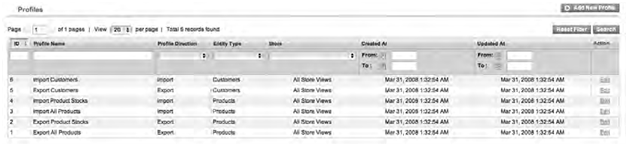
Рис 4-43. Взгляд на на страницу профилей (profiles page) под Import/Export. Показывает список каждого раза, когда что-то было импортировано или экспортировано из вашего магазина.
Административный интерфейс: System - Transactional Emails
Transactional emails – электронные письма, которые уведомляют клиентов, когда есть обновления по их заказам или аккаунтам в связи с вашим магазином. Хотя Magento включает в себя около 35 шаблонов, вам нужно настроить шаблоны писем к вашему конкретному магазину и цели. У вас также есть возможность для вставки других динамических переменных, таких как имена клиентов, сведения о заказе и другой информации.
Все шаблоны электронной почты, предоставляемые Magento, включают логотип Magento или слова демо магазина (words demo store), так что вам необходимо обновить каждое из этих emails, прежде чем начать продажу товаров. Вы можете обратиться к главе 8 для дополнительных шагов, в том числе transactional emails.
Административный интерфейс: Система – Разрешения (System—Permissions)
Раздел разрешений контролирует все аккаунты, которые имеют доступ к административному интерфейсу Magento. По умолчанию, существует только один пользователь, администратор, установленный как roll администратора, но вы можете создавать дополнительные роли (roles) и создавать учетные записи для новых пользователей. При создании роли разрешения (permission role) можно ограничить доступ только к определенным частям административного интерфейса. Это позволяет создавать учетные записи административного типа с ограниченным доступом для защиты важной информации системы или информации по кредитной карте, содержащейся в разделе заказов. Роли пользователей (User roles) должны быть созданы до создания нового пользователя с ограниченным доступом.
Административный интерфейс: Система - Magento Connect
Magento описывает Magento Connect как рынок для распределения сообщества и коммерческих продуктов и услуг Magento. Magento Connect также имеет плагины загрузки, известные как расширения, для вашего магазина Magento. Расширения обеспечивают дополнительную функциональность вашего Magento магазина. Примерные расширения включают дополнительные методы доставки, способы оплаты и другие функции управления. Для получения дополнительной информации о Magento Connect посетите официальный сайт Magento Connect http://www.magentoco...agento-connect.
Вы можете обратиться к главе 12 для получения дополнительной информации о Magento Connect и создании Magento расширения.
Административный интерфейс: Система - Управление кэшем
Из-за размера и сложности Magento имеет свою собственную систему кэширования. Кэширование товаров, содержания (контента) и другой информации позволяет Magento повысить скорость, с которой страницы загружаются. При настройке или изменении Magento внутри тестовой среды или рабочего сервера было бы лучше отключить систему КЭШа, чтобы перепроверить, что изменения были сделаны. В противном случае, рекомендуется, чтобы система кэширования была включена, чтобы помочь уменьшить нагрузку на сервер (см. рисунок 4-44).
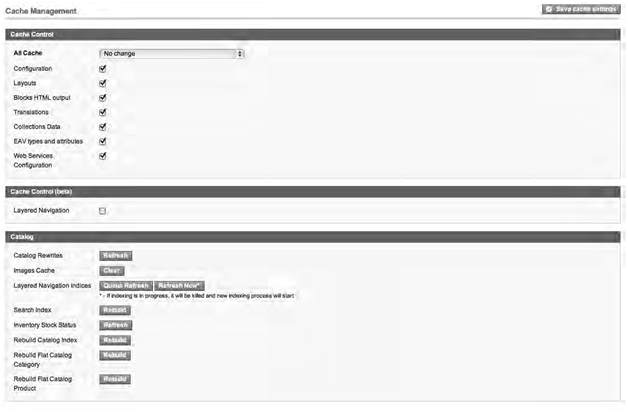
Рис 4-44. Работа с настройками Magento кэша
Совет. Если вы вносите изменения в Magento, и вы не видите эффект от новых изменений, убедитесь, что опция All Cache либо установлена на отключение (disabled) или на обновление (refresh ) после внесения изменений.
Административный интерфейс: System—Manage Stores
Одна из самых удивительных особенностей о Magento является возможность доступа и управления несколькими магазинами с одного административного интерфейса. Утилита управления магазином позволяет вас это сделать. Здесь вы можете настроить несколько магазинов (multiple stores), которые используют разные имена доменов, а также несколько видов (views) одного и того же магазина. Магазины также имеют возможность делить товары и другую информацию, так что это избавляет от необходимости дублировать информацию (см. рисунок 4-45).

Рис 4-45. Управляет всеми вашими веб-сайтами, Magento магазинами и изображениями.
В главе 10 вы будете подробно рассматривать вопросы настройки нескольких магазинов и изображений (views).
Административный интерфейс: Система – Конфигурация
Название говорит само за себя. Раздел Конфигурации Magento контролирует все ваши настройки магазина, включая электронную почту, настройки каталога, способы доставки и оплаты. Обратите внимание на Default Config в верхнем левом углу. Любые изменения, внесенные в рамках этой опции, будут создавать эффект для всех магазинов. Кроме того, вы можете выбрать магазин из выпадающего меню и внести изменения в каждый магазин отдельно. Это позволяет вам создавать настройки и уникальные ситуации для каждого магазина.
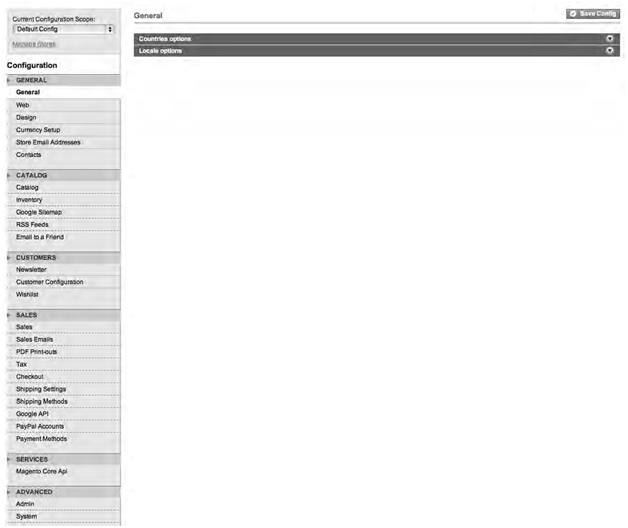
Рис 4-46. Настройка ваших Magento магазинов. Могут быть сделаны изменения, которые затрагивают все магазины или отдельные магазины.
Что дальше?
Теперь, когда мы рассмотрели и общий, и административный интерфейсы, есть два пути, по которым вы можете пойти с этой книгой. В главах с 5 по 7 будут глубоко рассматриваться товары, клиенты, и заказы, сердце вашего магазина Magento. Если вас уже устраивает каждая из этих областей, и вы хотите начать создание вашего магазина Magento для использования, я хотел бы предложить вам, забегая вперед, главу 8.

 Вход
Вход Регистрация
Регистрация Помощь
Помощь

